网吧交换机配置教程
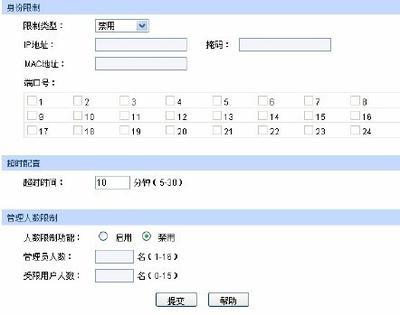
网吧交换机配置一般步骤
- 确定网络需求与规划
- 首先要根据网吧的规模,确定所需交换机的数量、端口数量以及功能要求。例如,大型网吧可能需要多个交换机进行级联,要考虑交换机之间的连接方式和拓扑结构。同时,要明确对存储能力、交换速率等方面的需求,以满足网吧内大量电脑的数据传输要求。
- 基础连接与设备准备
- 使用Console线将计算机的串口与交换机的Console端口连接(如果是通过“超级终端”或初始配置的话),这是进行本地初始配置的重要连接方式。确保计算机上有相应的配置工具,如对于使用“超级终端”配置(在某些旧系统中自带,新系统可能需要下载适合版本),或者安装交换机厂商提供的专用配置软件(如果有要求)。
- 配置管理相关设置
- 设置IP地址与密码
- 使用配置软件将交换机设置为特定的IP地址,并且设置密码,这有助于提高网络的安全性,防止未经授权的访问。密码设置应符合强度要求,并且妥善保管。
- 设置管理服务与协议
- 配置交换机的管理服务,如SNMP协议、Syslog等,以便通过管理连接来方便地访问和管理交换机。这些协议可以帮助网络管理员监控交换机的运行状态、接收报警信息等。
- 设置IP地址与密码
- 端口相关配置
- 设置VLAN(虚拟局域网)
- 根据网吧的布局或者不同的用户区域、服务类型等需求,设置端口的VLAN。例如,可以将不同区域的电脑划分到不同的VLAN,实现网络隔离和管理上的便利性。如果VLAN3在一台交换机上配置了,但是另一个需要通信的交换机上没有配置VLAN3,即使在同一个网段,也无法通信。
- 设置端口交换类型与优先级(可选)
- 根据实际需求设置端口的交换类型,例如全双工模式通常能提高网络传输效率,并且可以根据需要设置端口的优先级,以确保重要设备或者服务在网络拥塞时有更高的传输优先级。
- 设置端口安全(可选)
- 为了防止非法设备接入网络,可以设置端口安全,如限制端口连接的MAC地址数量、绑定特定MAC地址到端口等措施,增强网络的安全性。
- 设置VLAN(虚拟局域网)
- 与其他设备协同配置
- 配置路由器(如果有)
- 如果网吧网络中有路由器,需要配置路由表,添加默认网关,以及设置子网掩码。注意交换机主要是划分VLAN管理,用于配置相同网段的PC通讯,而网关配置是路由器的功能,二者有所区别。
- 配置路由器(如果有)
- 高级功能配置(可选)
- 设置高可用性功能(如冗余环路、端口镜像等)
- 对于一些对网络可靠性要求较高的网吧,可以设置冗余环路,如生成树协议(STP)等,以防止网络中出现单点故障。端口镜像功能则可以用于网络监控和故障排查,将一个端口的流量复制到另一个端口供监测设备分析。
- 性能监控与带宽限制(可选)
- 根据网吧的运营策略,可以对端口进行性能监控,了解网络的使用情况。并且在必要时设置带宽限制,例如限制某些非关键业务的带宽,以保证游戏、视频等主要业务的流畅性。
- 设置高可用性功能(如冗余环路、端口镜像等)
如果是通过特定方式进行配置,还有以下情况:
一、使用“超级终端”配置(适用于初始配置或本地详细配置)
- 确保计算机上有“超级终端”软件程序(旧系统可能自带,如Windows9x/Me/2000/XP系统;新系统如Win7/8/10可能需要下载适合版本)。
- 用Console线将计算机的串口与交换机的Console端口连接在一起。
- 在计算机上依次选择“开始” - “所有程序” - “附件” - “通信” - “超级终端”(以WindowsXP系统为例)。
- 在弹出的对话框中只需要填写“名称”和将“每秒位数”选择成9600,其它都使用程序默认值。
- 打开交换机,在交换机开启的过程中连续按“回车键”,即可显示交换机初始界面,然后就可以使用CLI命令语句对交换机进行相应的配置了。
- 注意事项:在配置“超级终端”的过程中,交换机是关闭状态的,Console线是已经连接好交换机和计算机的,如果使用了USB - COM转换设备,记得要安装驱动。等“超级终端”都设置好后再开启交换机。
二、使用Telnet配置交换机(可用于远程配置,前提是网络可达且权限允许)
- 对于Windows7/8系统,由于默认不再提供Telnet功能,需要执行以下操作:控制面板 - 程序和功能 - 打开或关闭windows功能 - Telnet客户端。
- 在计算机上运行Telnet客户端程序,命令格式为:telnet ip_address(其中ip_address为交换机的IP地址),然后单击回车键,建立与远程交换机的连接。
- 之后就可以根据自己的需求对该交换机进行相应的配置和管理了,其中进行配置和管理的命令依然为CLI命令。
三、使用Web界面配置交换机(相对直观,适合对CLI命令不熟悉的管理员)
- 首先要通过Console端口事先设置好管理员的用户名和密码。
- 在浏览器中分别在“用户名”和“密码”文本框中键入管理员的用户名和密码。
- 单击确定,连接到该交换机,Web浏览器会显示出交换机的图形管理界面,接下来就是在Web浏览器中修改交换机的各种参数和运行状态了。
本篇文章所含信息均从网络公开资源搜集整理,旨在为读者提供参考。尽管我们在编辑过程中力求信息的准确性和完整性,但无法对所有内容的时效性、真实性及全面性做出绝对保证。读者在阅读和使用这些信息时,应自行评估其适用性,并承担可能由此产生的风险。本网站/作者不对因信息使用不当或误解而造成的任何损失或损害承担责任。
